如果u盘打不开怎么办? U盘打不开的几种处理方法
100次浏览 发布时间:2023-08-09 16:48:56
1、首先我们可以检查下是否是USB设备出现了问题,可以尝试换其他的U盘或者移动存储设备,是否能读取里面的内容。
2、查看你的电脑是否禁止了可移动设备的自动运行。如果不能通过双击打开的话可以通过其它途径打开,比如用winrar打开,到地址栏里面下拉到可移动磁盘的盘符,看看能否看到里面的文件。
3、有些时候可能是电脑主板的问题,如果电脑主板是非常老式的,则有可能不兼容大容量的U盘。
4、如果你的U盘插到电脑里面的时候有没有杀毒软件报警,如果被木马,病毒之类的感染了文件的话可能出现类似的autorun.inf的文件,自动运行以后就无法通过双击打开U盘,通过杀毒软件,杀下U盘里面的病毒。
5、实在无法打开U盘,里面又没有太多重要资料的时候,可以通过格式化解决。如果里面有重要资料,可以使用相关工具进行恢复。
6、注册表法:
a、对于分区不能双击打开者 开始--运行--输入regedit,找到[
HKEY_CLASSES_ROOTDriveshell]将shell下的全部删除,然后关闭注册表,按键盘F5刷新,双击分区再看。
b、对于文件夹不能双击打开者 开始--运行--输入regedit,找到[
HKEY_CLASSES_ROOTDirectoryshell]将shell下的全部删除,然后关闭注册表,按键盘F5刷新,双击分区再看。
步骤/方法
1
我们这次不双击U盘,而是在u盘上点击右键,仔细看看弹出的右键菜单,如下图。右键菜单中出现两项比较奇怪的菜单,“Open”有朋友就会想:这是怎么添加上的呢?答案只有一个:你的U盘上肯定被偷偷的添加了一些文件进去。我们尝试使用菜单中间的“Open”,成功的打开了U盘!
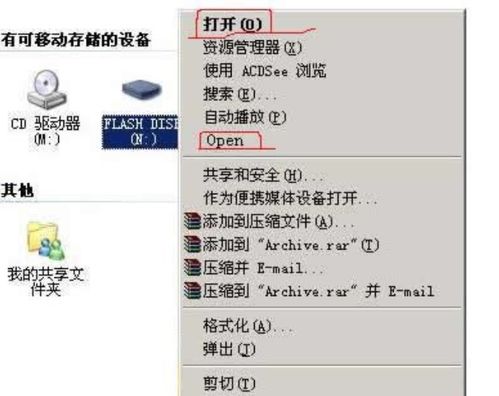
2
我们检查U盘中的内容,发现并没有明显的多什么内容,即便通过"控制面板",“文件夹选项”显示隐藏文件检查,也没有发现内容。其实,在Windows里还有一类文件:系统保护文件,这类文件你使用“显示隐藏文件”选项是不能显示的,必须使用另外一条命令中的选项才行,如下图:
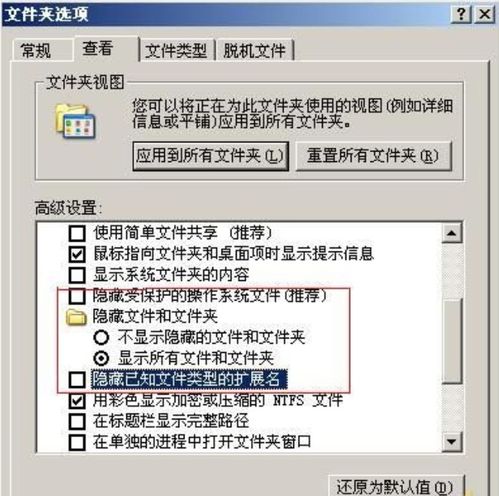
3
我们把这个“隐藏操作系统保护文件”选项前面的勾去掉,然后点击确定,再到U盘中去看看,可恶的病毒终于露出马脚了!
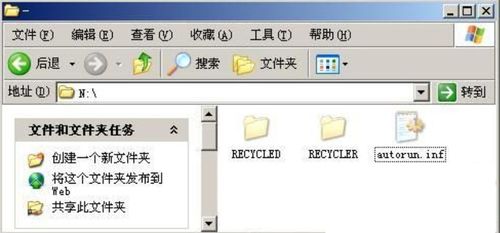
4
我们看后两个:一个名为RECYCLER的文件夹,一个autorun.inf文件(这个autorun.inf文件的作用大了,我们后面就给各位介绍其中的一种)。首先打开autorun.inf文件看看,U盘上的右键菜单就是被这个文件加上去的!找到了原因,我们就删除这两个文件。
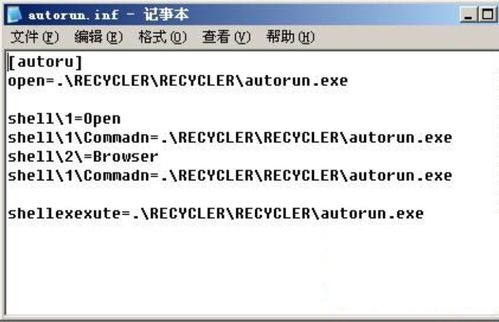
5
接下来退出U盘,重新插上U盘,再看右键菜单,这次正常了。可以双击打开u盘了。